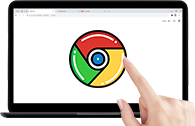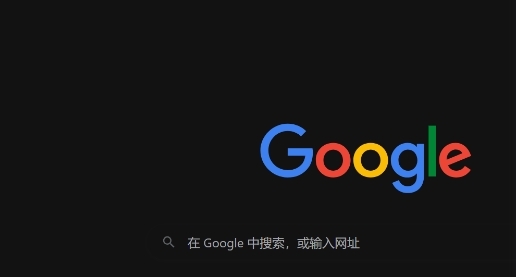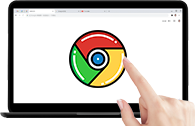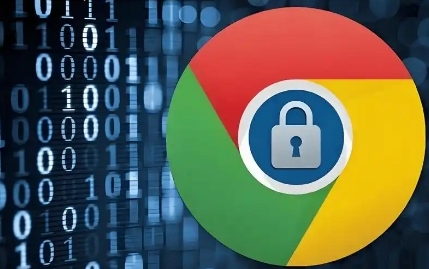详情介绍
谷歌浏览器小窗播放视频怎么设置?众所周知谷歌浏览器是一款功能强大的浏览器工具,这款浏览器界面设计简约,功支持个性化设置以及安装扩展程序,在这款浏览器里观看视频也是非常不错的选择,部分用户喜欢一边看视频一边进行其他的操作,这个时候可以设置小窗口播放视频。下面就让小编给大家带来谷歌浏览器设置小窗口播放技巧一览,希望能够帮助大家解决问题。

谷歌浏览器设置小窗口播放技巧一览
第一步:双击打开电脑版谷歌浏览器,打开需要播放的视频(如图所示)。
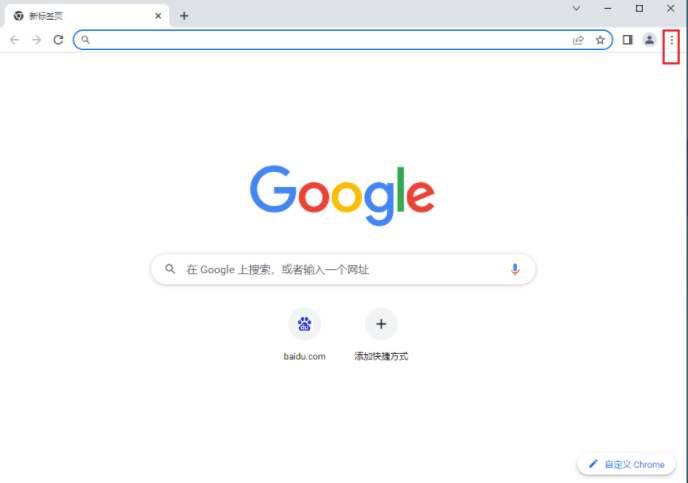
第二步:在播放页面右上方点击如图所示的管理音频和视频图标后,开启画中画图标(如图所示)。
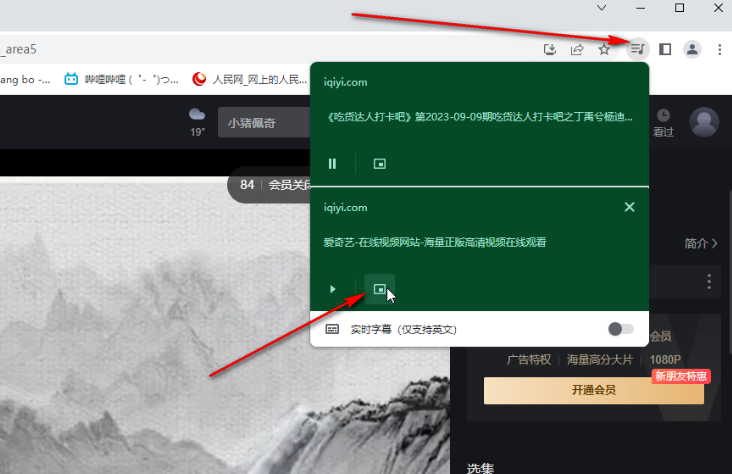
第三步:就可以看到成功打开小窗口了,可以在其他界面正常观看视频,后续将鼠标悬停到小窗口后,点击出现的“返回到标签页”按钮就可以恢复原始窗口显示了(如图所示)。

第四步:如果有需要,我们还可以在界面右上方点击管理音频和视频图标后,点击开启实时翻译“(如图所示)。
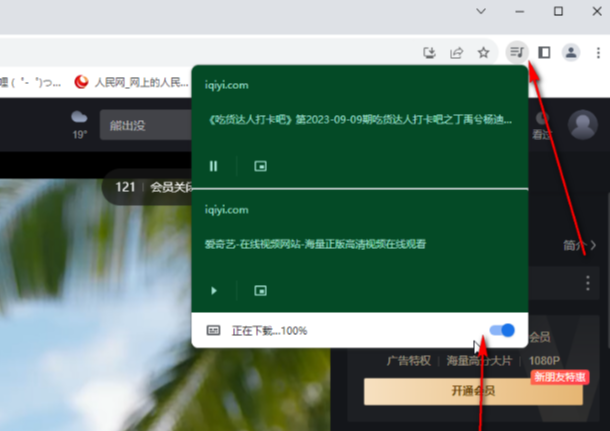
第五步:这样就可以实时看到外语的翻译内容了(如图所示)。
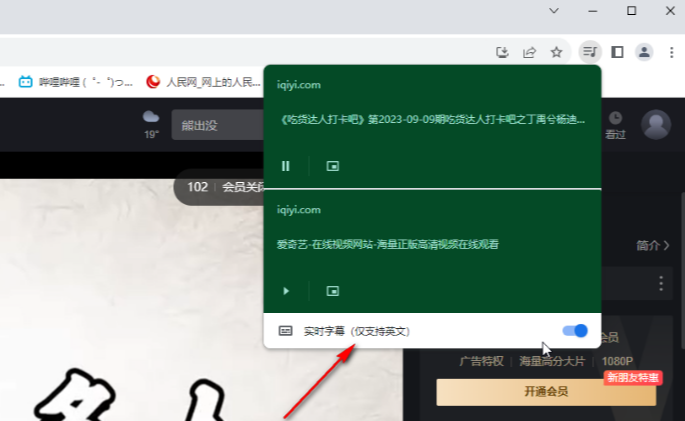
以上就是【谷歌浏览器小窗播放视频怎么设置?谷歌浏览器设置小窗口播放技巧一览】的全部内容啦,更多精彩资讯,敬请关注Chrome浏览器官网!